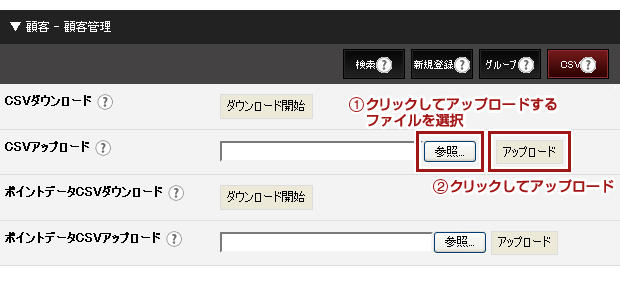顧客を検索したり、モジュールから登録することができます。
また、グループを設定しておくとグループごとに購入商品の付与ポイントを設定することができます。
1. コントロールパネルの[管理] → [アプリケーション] → [オンラインショップ]でオンラインショップダイアログを開きます。
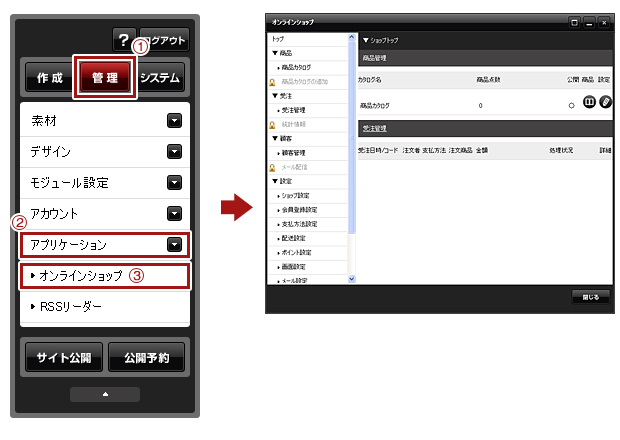
2. ダイアログの左側のメニューから「顧客管理」をクリックします。
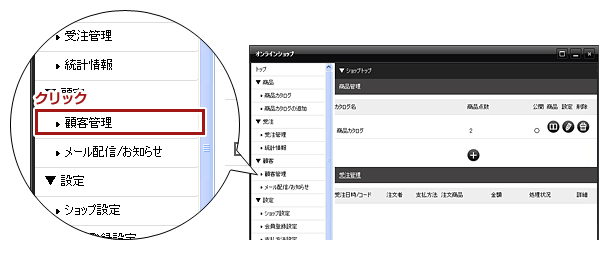
3. 条件内容を指定し、下にある[SEARCH]ボタンをクリックします。
※条件内容を何も指定しない場合は、全顧客の一覧が表示されます。
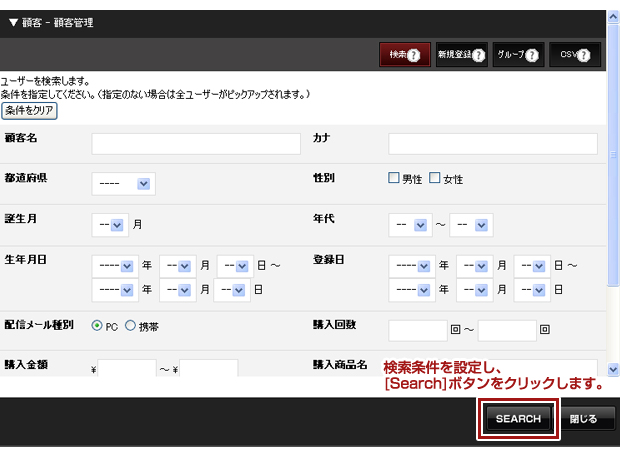
4. 顧客の一覧が表示されますので、各顧客の購入状況が見たい場合は購入ボタン ![]() 、ポイントを変更したい場合はPOINT操作ボタン
、ポイントを変更したい場合はPOINT操作ボタン ![]() 、登録内容を編集したい場合は編集ボタン
、登録内容を編集したい場合は編集ボタン ![]() 、削除したい場合は削除ボタン
、削除したい場合は削除ボタン ![]() をクリックします。
をクリックします。
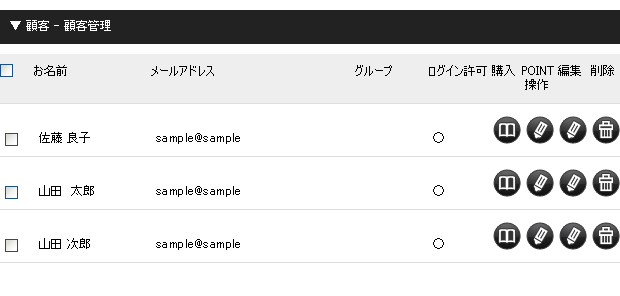
1. コントロールパネルの[管理] → [アプリケーション] → [オンラインショップ]でオンラインショップダイアログを開きます。
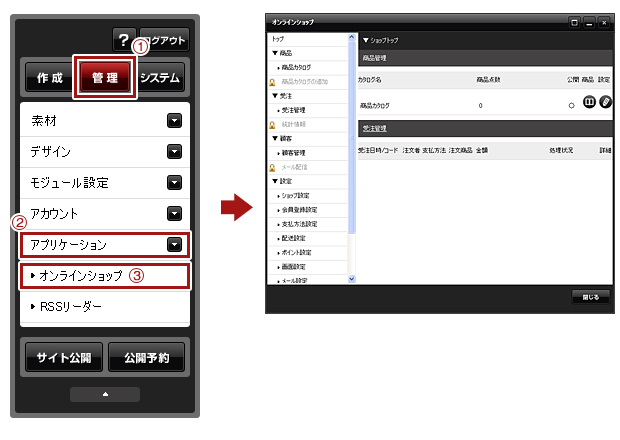
2. ダイアログの左側のメニューから「顧客管理」をクリックします。
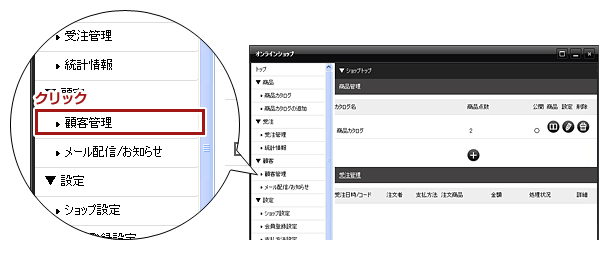
3. 【新規登録】タブをクリックし、登録内容を入力します。
※*マークが付いている箇所は必須入力になります。
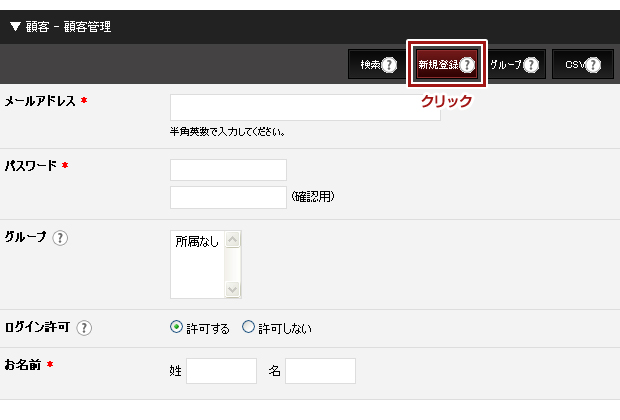
4. [Save]ボタン ![]() をクリックして完了です。
をクリックして完了です。
1. コントロールパネルの[管理] → [アプリケーション] → [オンラインショップ]でオンラインショップダイアログを開きます。
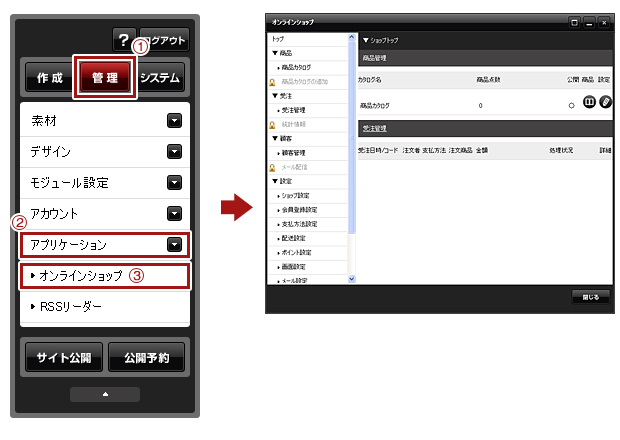
2. ダイアログの左側のメニューから「顧客管理」をクリックします。
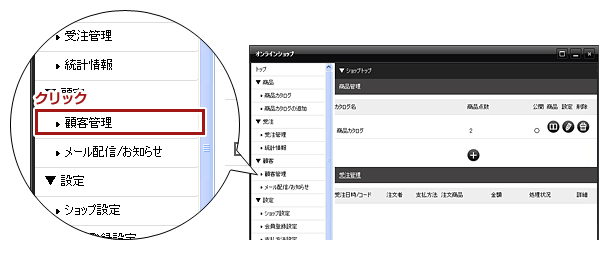
3. 【グループ】タブをクリックし、グループ名を入力し追加ボタンをクリックします。
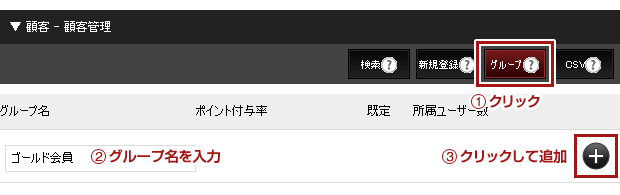
4. 編集ボタン ![]() をクリックし、ポイント付与率を設定します。
をクリックし、ポイント付与率を設定します。
※「0」と入力するとデフォルト設定になります。
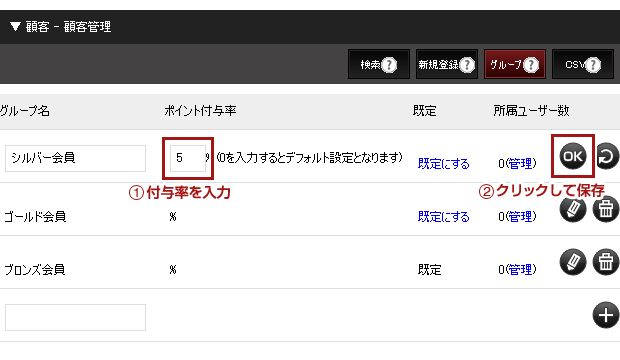
5. そのグループを既定グループ(新規で登録があった際に変更しない限りはこのグループになります。)とする場合は「既定にする」をクリックします。
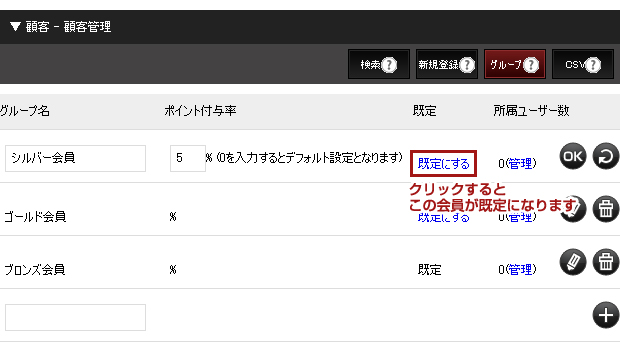
6. そのグループに所属する顧客を変更する際は所属ユーザー数の「管理」をクリックし、▲の矢印で所属させるかさせないかを設定します。
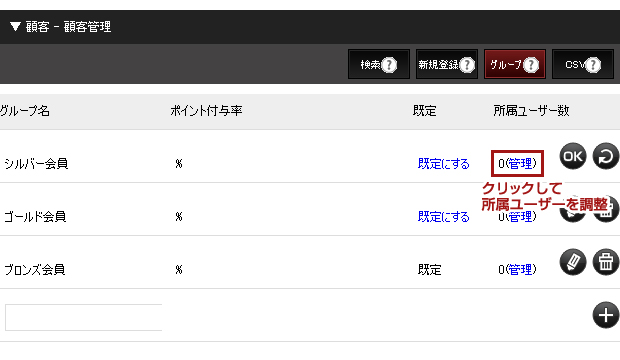
7. [OK]ボタンをクリックします。
1. コントロールパネルの[管理] → [アプリケーション] → [オンラインショップ]でオンラインショップダイアログを開きます。
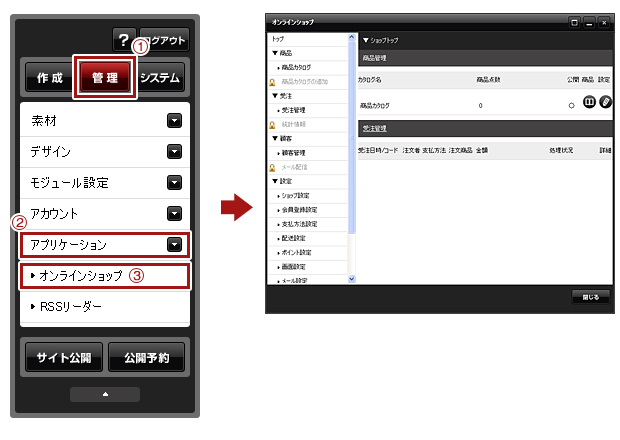
2. ダイアログの左側のメニューから「顧客管理」をクリックします。
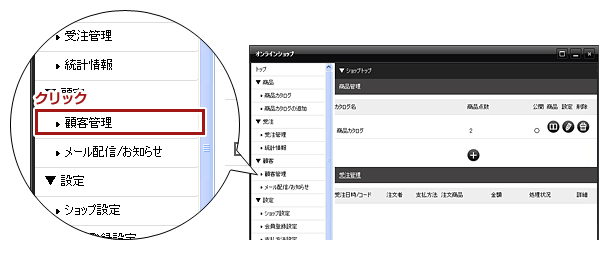
3. 【CSV】タブをクリックし、顧客データをダウンロードする場合はCSVダウンロードの[ダウンロード開始]を、ポイントデータをダウンロードする場合はポイントデータCSVダウンロードの[ダウンロード開始]をクリックしご利用のパソコンに保存します。
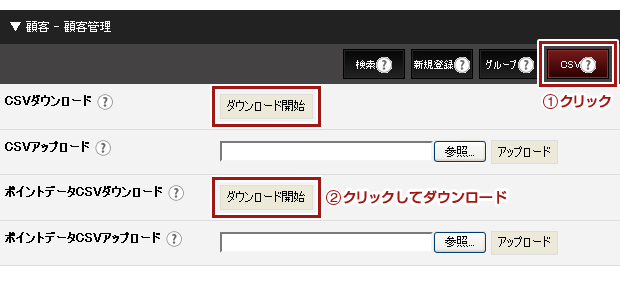
1. 使用するCSVファイルはあらかじめ上記の方法でダウンロードをし、内容を変更しておきます。
2. コントロールパネルの[管理] → [アプリケーション] → [オンラインショップ]でオンラインショップダイアログを開きます。
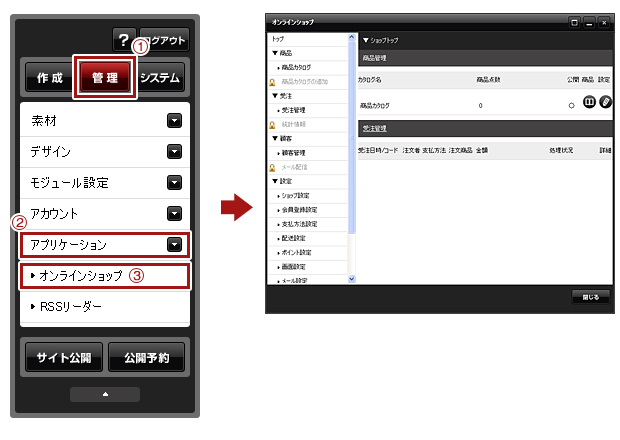
3. ダイアログの左側のメニューから「顧客管理」をクリックします。
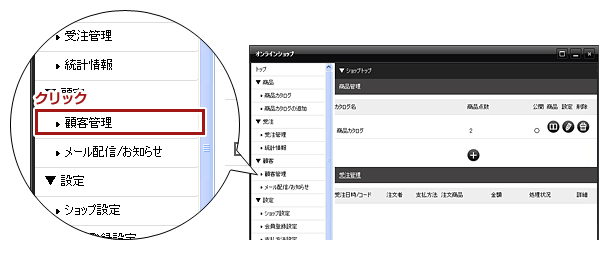
4. 【CSV】タブをクリックし、顧客データをアップロードする場合はCSVアップロードの[参照]ボタンを、ポイントデータをアップロードする場合はポイントデータCSVアップロードの[参照]ボタンをクリックしご利用のパソコンから作成したCSVファイルを選択して、[アップロード]をクリックします。